最新的UEStudio 21软件编辑软件来了!UEStudio 21特别版主要为大家提供了 UltraEdit 的全部文本编辑功能,并且包括了更强大的开发特性,能帮助您提升庞大项目开发的效率。在团队中工作?使用版本控制?需要节省时间?需要更多的能量?UEStudio 提供了可靠、灵活且强大的 UltraEdit,对开发者和效率用户来说拥有更多增强功能——包括智能补全,类视图,PHP 和 Ruby 脚本支持,编译和调试支持,版本控制等功能。那么,我可以用 UEStudio 做什么?在最新的 UEStudio 中已集成了 Github 支持,您可通过 UEStudio 更方便的使用 Github 进行版本控制。我们的目标是让您不需要离开编辑器就可以将全部工作与 Github 连接。
而今天小编给大家分享的是一款UEStudio的免费激活版本,只需要简单的复制粘贴即可获得全部的使用权限,需要的朋友不要错过哦!

解压密码:www.jb51.net
UEStudio文本代码编辑器 中文特别版 附激活步骤 32
版本说明
* 基于官方中文版解包,破解免激活,去云服务自检测效验
* 无系统后台云服务组件,删除了UCLite程序, 检测升级程序
* 彻底去非正版试用过期弹窗,免阻止联网(2021.2.20 Up)
新版本给我们带来了什么?
UEStudio v21.00更改(2021-03-26)
IntelliTips改进
更新了解析器以实现更准确的自动完成
键入函数调用时改进的功能提示
UEStudio现在解析活动文件和父文件夹中的符号
支持本地文件和通过(S)FTP打开的文件
(可选)扫描并包含其他文件夹
设置»IntelliTips中的几个新配置选项
改进的自动完成
完全主题的自动完成对话框
选择何时自动完成自动显示在“设置”»“自动完成”中
完全可调整大小的“查找和替换”对话框
查找字符串列表中的新上下文菜单选项“删除行”可删除所有包含字符串的行
通过“替换”“突出显示找到的所有项目”的新选项
几乎所有应用程序对话框的主题支持,以提供一致的外观
“突出显示所有选定内容”(可选)匹配:
仅整个单词(并且只有在选择是整个单词时才可选)
案件
在“设置”»“搜索”»“高级”中进行配置
“保存并关闭”命令
“打开最后关闭的选项卡”选项(文件选项卡上下文菜单)
能够保存一个空的新文件
另存为选项可同时打开原始文件和新文件
支持远程(FTP)文件
使用前进和后退按钮鼠标转到上一个和下一个位置
动态突出显示XML和HTML属性和值
单击行边距以选择现在选择整个软包装的行
其他小的改进和解决的问题

安装激活教程
1.在电脑学习网下载解压后,大家将获得激活补丁和安装程序等文件
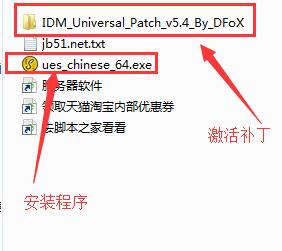
2.双击安装程序“ues_chinese_64.exe”开始安装软件;
点击高级功能,更换软件安装目录,如图
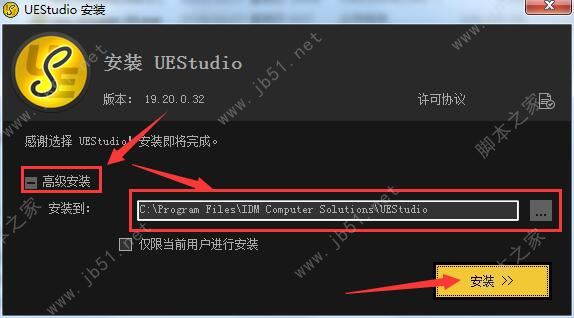
3.等待安装完成即可,如图
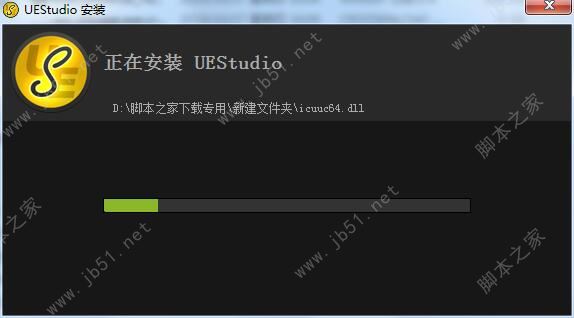
4.勾选是否选择安装uitracompare,完成后点击安装,等待安装完成即可。
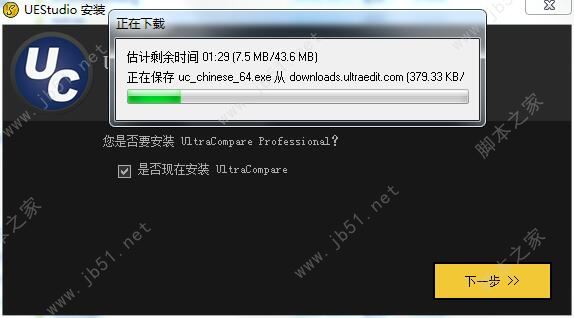
5.安装完成,先不要启动软件,等待安装激活补丁。
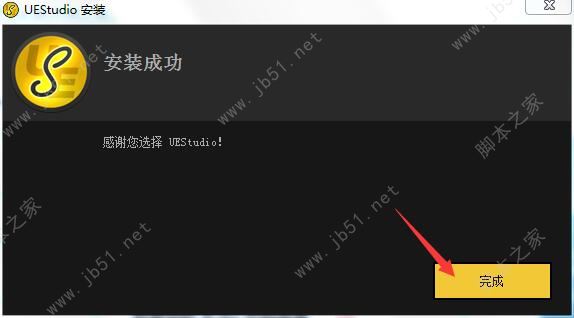
6.在安装激活补丁前,首先要打开软件的安装目录,如果忘记软件的安装目录,请返回到桌面,找到软件的桌面快捷图标,并右键点击图标,出现弹窗后选择“打开文件位置”即可获得文件安装目录。如图
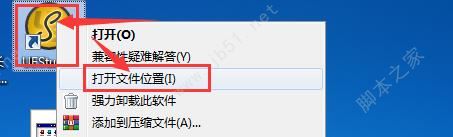
7.打开IDM_Universal_Patch_v5.4_By_DFoX文件夹,将文件夹里面的IDM_Universal_Patch_v5.4_By_DFoX.exe复制到软件安装目录,并在安装目录中打开IDM_Universal_Patch_v5.4_By_DFoX.exe。如图
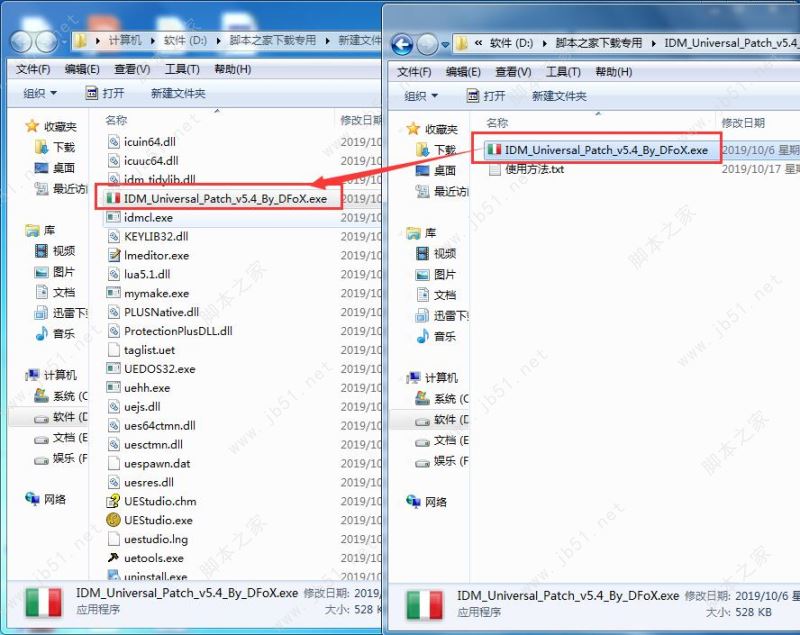
8.选择需要激活的版本并且点击patch开始激活软件,如图
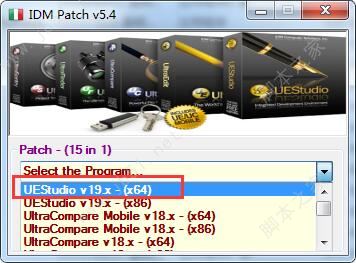
9.如果软件出现下图这种情况,请点击是,如图

10.出现弹窗后,选择.dll文件,点击打开
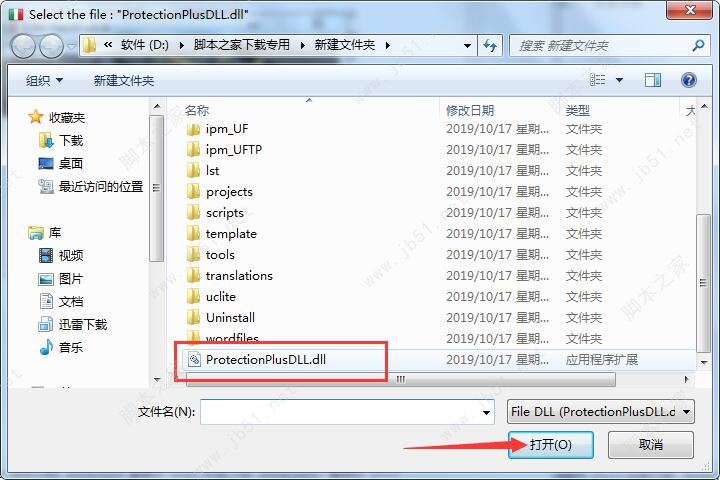
11.关闭激活补丁,启动软件,激活成功。电脑学习网小编亲测可用。
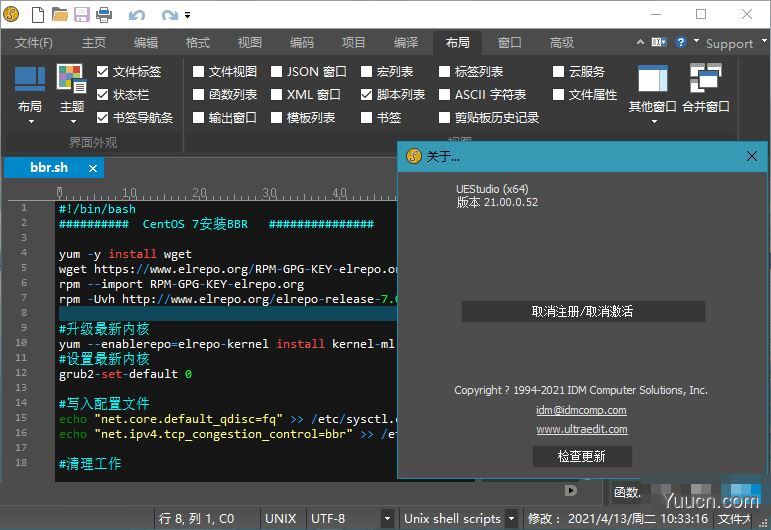
软件简介
IDM UEStudio 19是由IDM官方最新出品的优秀文本代码编辑器,它算是是UltraEdit 19的升级版本,包含了UltraEdit的全部功能。UltraEdit是在ide开发环境下建立的,为用户提供非常完善的编程素材,使用户在进行程序编写开发得到最好的技术支持工作效率大幅提高,是用户不可缺少的开发编程助手。
UltraEdit 和 UEStudio 都包括了一些提升您的生产力的功能诸如「语法高亮」,「代码折叠」,「插件整合」以及「宏」等功能。但是,在 UltraEdit 和 UEStudio 之间还是存在一些关键性不同,比如「版本控制」,「智能补全」和一些整合的开发工具。
在最新的 UEStudio 中已集成了 Github 支持,您可通过 UEStudio 更方便的使用 Github 进行版本控制,让您不需要离开编辑器就可以将全部工作与 Github 连接。
功能特色
1、主题
选择我们的核心主题之一或尝试我们美丽的用户贡献主题,使UEStudio完全符合您的喜好。通过修改主题或从头开始创建一个新主题,然后将其贡献给其他用户以享受它,让它更进一步。
2、多插入符/多选
UEStudio在业务中具有最强大,最直观的多点字符编辑和多选功能。一旦您的光标或选择符合您的需求,您可以像通常那样复制,剪切,粘贴,选择和删除。
3、搜索
如果可以搜索,UEStudio会找到它。但搜索几乎是错误的词。通过使用正则表达式进行搜索,跨文件搜索,以4GB干草堆找到针头,或者快速找到您要查找的单词,这不是搜索。这是全知。
4、列模式
水平编辑只是不够好,列模式就在你身边。使用列模式可以在文档中的任何位置沿着Y轴直观地进行编辑。这只是UEStudio帮助您编辑表格数据或代码文件的众多强大方式之一。
5、集成的FTP,SSH和Telnet
无论您需要对服务器上的文件进行快速编辑还是上传大量代码库,UEStudio的集成FTP功能和SSH / Telnet都可以轻松处理远程文件,并通过单一强大的应用程序与服务器进行交互。
6、无缝的Git集成
在你想用Git管理的项目上工作?无论您只是简单地想要关注您正在开发的分支,还是需要功能齐全的Git Shell的强大功能,UEStudio都会为您提供支持。除了许多其他面向团队和开发人员的功能之外,Git集成功能也可以直接使用。
7、可自定义的UI
我们的菜单系统已从头开始重建,使其更加可定制。然而,我们可以根据自己的喜好设计出可深度定制的新菜单。使用功能区模式设置自己的外观和感觉。或者,也许你更喜欢简单的工具栏,只有你最常用的功能。可能性是无止境。
8、编辑大文件
构建UEStudio是为了编辑导致其他文本编辑器崩溃的大文件。处理数据库和大型日志文件的人员非常喜欢我们的产品。
9、4k UHD支持
UEStudio在Retina和其他超高清显示器上看起来不错。如果你还没有升级,不用担心。当你这样做时,我们会为你做好准备。
10、3个许可证
您的个人UEStudio许可证适用于多达3个独特的系统。
强大的项目/解决方案功能:
Visual Studio项目到UEStudio项目转换
集成编译器支持(注意:IDE不包含的编译器)
集成CVS版本控制支持
在CVS下自动发现文件
集成SVN支持
支持项目中的多个SVN / CVS模块
集成标记支持
强大的项目管理
器编译器特定的项目模板
应用程序构建功能:
从程序内编译项目
构建/批处理构建
调试
集成调试器支持WinDbg for Microsoft C / C ++应用程序
WinDbg可以在调试器配置中下载
Windows符号包可以在调试器配置中下载
从程序内运行应用程序
Web开发功能:
特殊的PHP / Ruby脚本支持
从UEStudio内部运行和测试PHP / Ruby脚本
使用XDebug进行集成PHP调试
PHP语法检查
PHP IntelliTip支持PHP元素
解析PHP / Ruby文档
剥离注释
突出显示源
集成javascript lint
增强的工作区管理器功能:
用于打开项目的类查看
器资源编辑器
符号(函数,变量等)的集成标签
转到符号定义(将在定义时打开文件和位置光标)
在活动文档中
查找符号在项目文件中查找符号
访问FTP帐户文件树视图
语言智能(IntelliTips)功能:
IntelliTips(如IntelliSense)
快速提示
功能提示
扩展工具栏:
所有标准UltraEdit工具栏都包含在UEStudio
构建工具栏
HTML工具栏中
IntelliTips工具栏
资源编辑器工具栏
工具工具栏
样式构建器
GUID生成器
Visual Studio项目转换器
XMLint支持
新功能
1、JavaScript / CSS压缩器和deminifier
直接在UEStudio中轻松压缩和解压缩JavaScript和CSS ... V19包含几个新的JS和CSS工具,只需单击鼠标即可轻松编辑缩小代码。重新编写Coding功能区以包含具有这些选项的新JS / CSS下拉列表。(目前,JavaScript和CSS的压缩删除了不必要的空格和注释,但未来的迭代可能包括变量简化,条件语句优化,CSS重构等等。)此外,您将在此菜单中看到UEStudio的本机JavaScript Lint选项,以便您可以语法检查您的JavaScript动态。
2、重新设计代码折叠
我们已经深入探讨了这一点,添加了一个独特的专有多段编辑控件,以便在巨大的源文件中进行代码折叠-甚至是高达500 MB的文件!您可能遇到的先前限制已被消除。除此之外,我们还改进并增强了代码折叠的准确性,解析和性能-尤其是在较大的文件中。
3、宏观性能检修
V19包括对宏播放和性能的一些实质性微调和优化。除了提高宏的可靠性,特别是那些循环到文件末尾的宏,我们还大大提高了播放速度。如果您的宏可以播放大量数据,那么您应该看到运行它们所需的时间显着改善。在许多情况下,我们已经看到宏播放时间减少到三分之一-或更多!- 以前版本的播放时间。
4、双击时突出显示所有出现的字符串
询问并且您将收到...您现在可以在双击时启用所有字符串的自动突出显示,使您能够立即查看变量或函数的所有出现。要启用此功能,请转到高级»设置»搜索»高级。
5、上下文敏感的提示
在UEStudio开放一段时间之后,您可能会注意到一些新的东西。我们在应用程序的下部区域添加了一个上下文相关的,不显眼的提示栏,以帮助您升级工作流程。打开一个XML文件?提示栏可能会建议您更快地整理XML代码。或者它可能会为您提供一个您不知道的隐藏功能的提示。
6、现代化的键映射
我们更新了一些关键映射以及一个先前硬编码的键映射。
您现在可以重新映射Ctrl + Tab和Ctrl + Shift + Tab以启用类似浏览器的选项卡切换。
文件中的替换被重新映射到Ctrl + Shift + R。
快速记录宏重新映射到Ctrl + Shift + Q。
ESC驳回了“突出显示全部”突出显示。
UltraEdit 和 UEStudio区别
UltraEdit 和 UEStudio 都包括了一些提升您的生产力的功能诸如「语法高亮」,「代码折叠」,「插件整合」以及「宏」等功能。但是,在 UltraEdit 和 UEStudio 之间还是存在一些关键性不同,比如「版本控制」,「智能补全」和一些整合的开发工具。下面这些表格展示了它们的不同之处。
网络开发工具
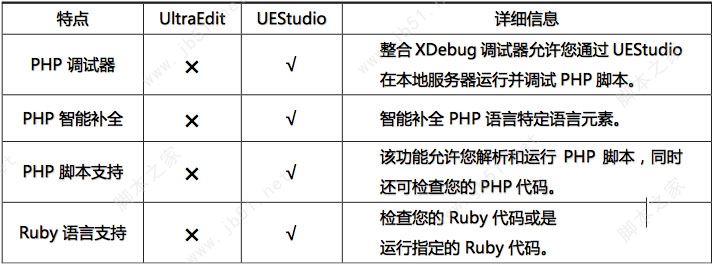
文件处理工具
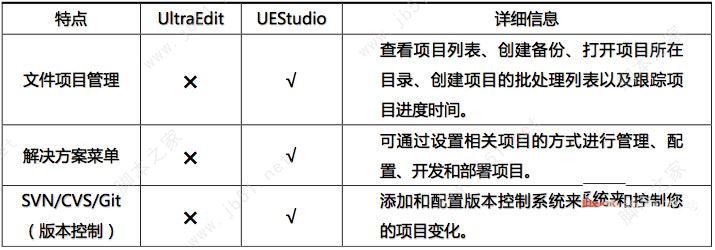
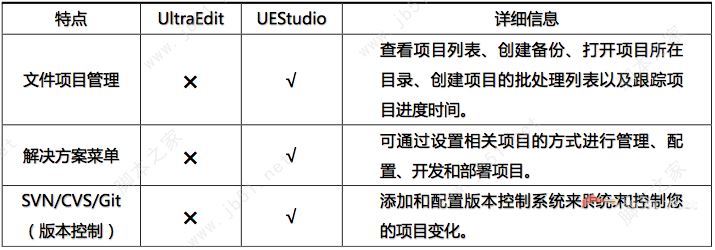
文件编辑工具
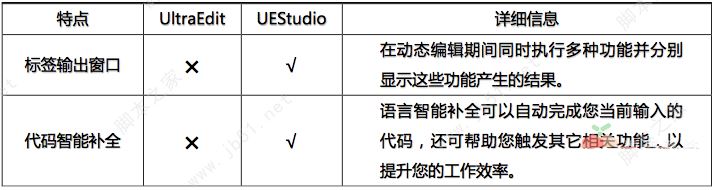
只要您有编辑文本的需求,UEStudio 的诸多创新功能会带给您一个高效的开发环境,并且将改善您的工作方式。
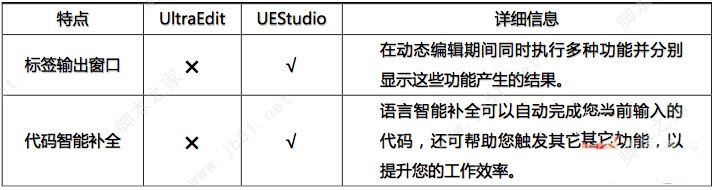


评论(0)